
- •Лабораторная работа №2. Оформление текстовых документов в ms word. Использование стилей. Списки.
- •2.1 Цель работы
- •2.2 Теоретические сведения
- •2.2.1 Использование стилей
- •2.2.2 Создание оглавления
- •Создание гиперссылок
- •2.2.4 Работа со списками.
- •2.2.5 Режимы просмотра документа
- •2.3 Задание на лабораторную работу
- •Просмотрите документ в режимах : обычный, разметка страницы, веб-документ, структура. Сохраните документ в собственной папке в файле с именем Задание 2.2.Doc.
- •2.4 Содержание отчета
- •1. Цель работы;
- •2.5 Контрольные вопросы
Лабораторная работа №2. Оформление текстовых документов в ms word. Использование стилей. Списки.
2.1 Цель работы
Получить практические навыки использования стилей при оформлении текстовых документов с использованием текстового редактора Microsoft Word, изучить приемы работы со списками и гиперссылками.
2.2 Теоретические сведения
Стиль – совокупность параметров форматирования, которым присвоено некоторое имя, позволяющее применять стиль для форматирования сразу по всем параметрам, которые он описывает. Например, стиль абзацев определяет шрифт текста, способ выравнивания абзаца на странице, отступ от поля, междустрочный интервал и т. п. Стили значительно облегчают форматирование документа. Кроме того, с их помощью создаются структуры и оглавления.
2.2.1 Использование стилей
Текстовый процессор Word 2007 по умолчанию имеет собственную библиотеку стилей, так называемые экспресс-стили, в которых значения свойств объектов подобраны с учетом основных требований дизайна.
Образцы экспресс-стилей для текстовых объектов документа (символов, абзацев) отображены на вкладке Главная в группе Стили (рисунок 2.1).
Каждый образец демонстрирует оформление текста соответствующим стилем. Рядом с некоторыми из них содержится значок, который указывает тип объектов, к которым этот стиль применяется: к абзацам – ¶, к символам – а, к символам и абзацам – ¶а.
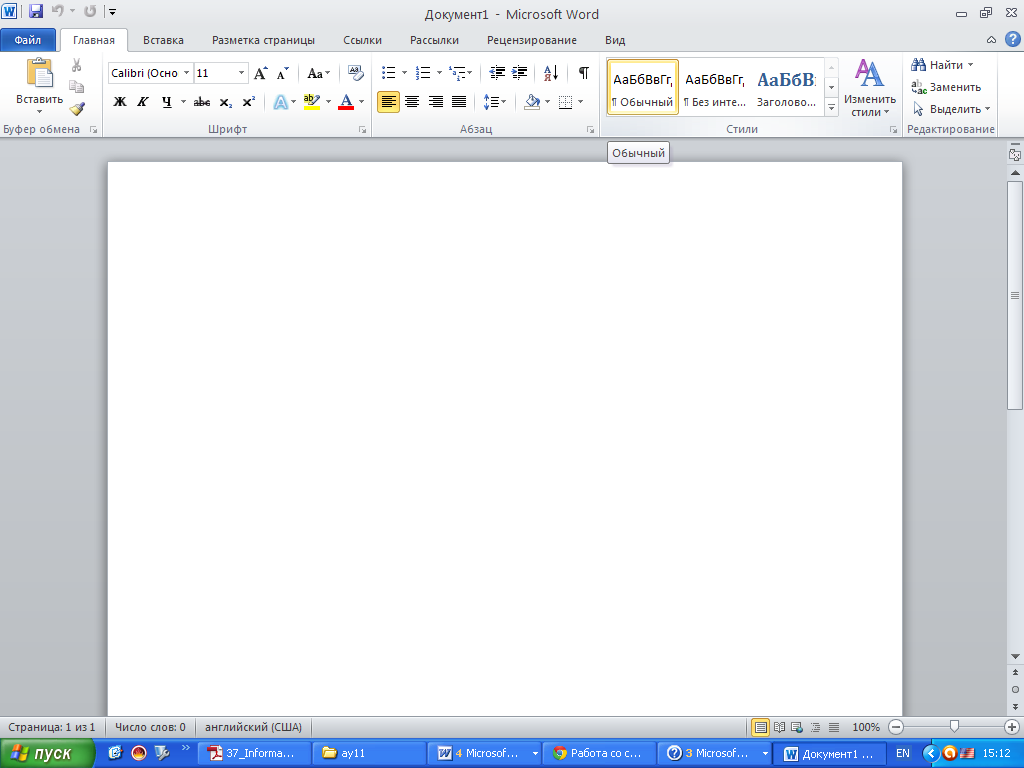
Рисунок 2.1 – Образцы экспресс-стилей
Для применения стиля нужно выделить объект и выбрать в списке нужный стиль.
Коллекцию стилей пользователь может дополнять новыми стилями, создавая их на основе уже существующих или заново. При сохранении документа с ним автоматически сохраняются и примененные стили, то есть при последующих открытиях документа вид его будет таким же. Для создания стиля используется кнопка Создать стиль в окне Стили.
Стили можно переименовать или удалить, воспользовавшись командами контекстного меню образца стиля. Указанные операции невозможны над стилями заголовков. Для отказа от применения стиля и установки значений свойств объекта по умолчанию можно выбрать команды Очистить формат, Очистить.
2.2.2 Создание оглавления
Оглавление документа – это перечень названий структурных частей документа, упорядоченных в соответствии с его иерархической схемой, с указанием соответствующих номеров страниц.
Если для каждого из заголовков многостраничного документа его уровень определен с использованием соответствующих стилей заголовков, то текстовый процессор Word дает возможность автоматически создать оглавление такого документа. Для этого в документе необходимо применить стили заголовков («Заголовок 1 — 9») к заголовкам, которые следует включить в оглавление. При этом номер в названии стиля «Заголовок» обозначает глубину вложенности разделов оглавления.
Для автоматического создания оглавления документа необходимо
1. Установить курсор в том месте документа, где нужно разместить оглавление.
2. Выполнить команду Ссылки- Оглавление- Оглавление. На вкладке Оглавление выбрать в списке встроенных образцов подходящий вариант оформления оглавления (рисунок 2.2)
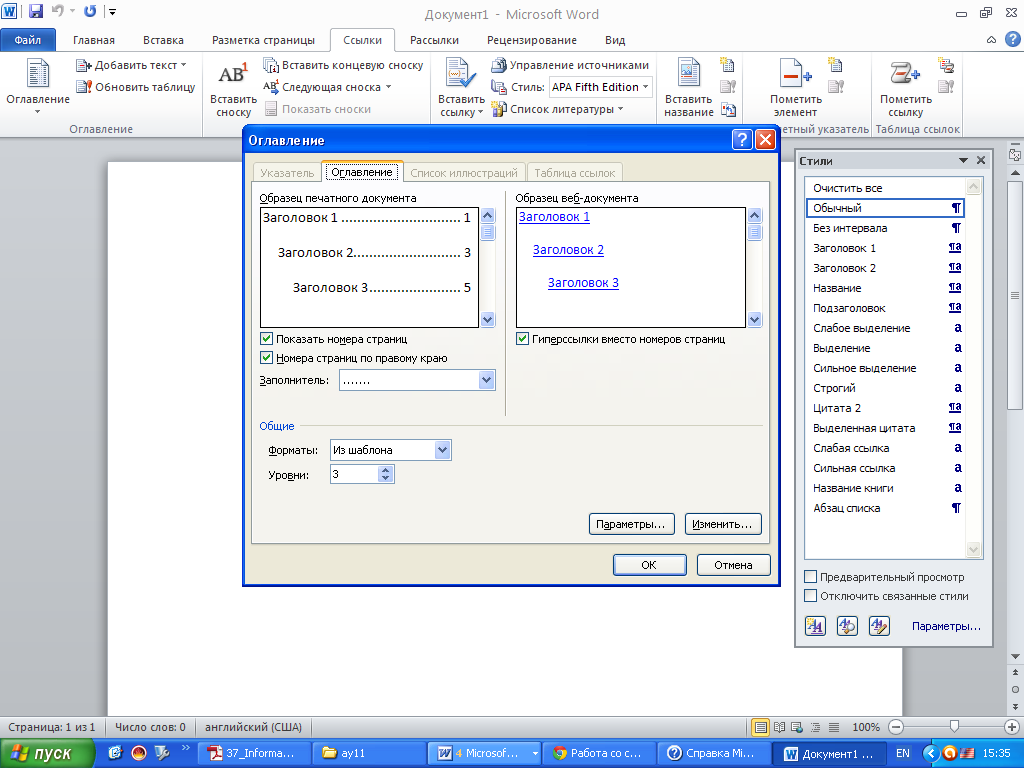
Рисунок 2.2 – Образец оформления оглавления
Полученные данные оформляются в виде таблицы, в которую вносятся названия заголовков и соответствующие номера страниц. Созданное оглавление можно использовать для быстрого перемещения к нужным структурным частям документа, поиска необходимых разделов, подразделов и т. п. Для этого следует в оглавлении документа выбрать нужный заголовок, удерживая нажатой клавишу Ctrl. Если в ходе работы над документом его текст и структура изменялись, то оглавление документа нужно обновить. Для этого нужно выполнить Ссылки - Оглавление - Обновить таблицу
